Page 1
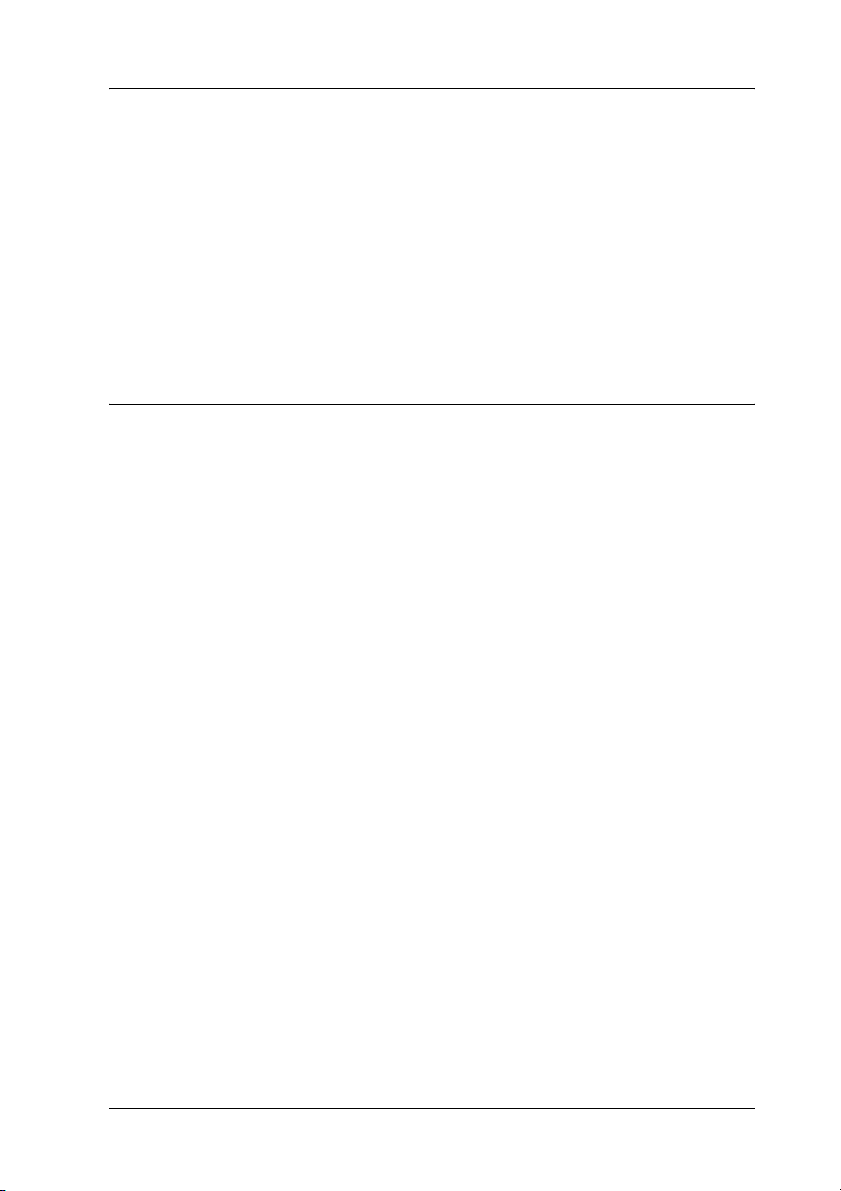
Hálózati kapcsolathoz Windowst
használó ügyfeleknek
Ha különböző operációs rendszert, vagy architektúrát használ
szerverhez vagy klienshez, előfordulhat, hogy a kapcsolat nem
működik megfelelően a kézikönyv Nyomtató szoftver részében
leírtakat alkalmazva. A kapcsolatot az alábbiakban leírtak alapján
hozza létre.
Megosztott nyomtató beállítása
Szerverbeállítások
A megfelelő nyomtatót keresse a kézikönvben.
[Nyomtató szoftver] - [Nyomtató beállítása hálózaton] [Nyomtatószerver beállítása]
Kliens beállítások
Megjegyzés:
Ha a nyomtató meghajtókat még nem telepítették a kliensre, ezen
beállítások végrehajtása előtt telepítse őket.
Magyar
BPS0044-00
1
Page 2
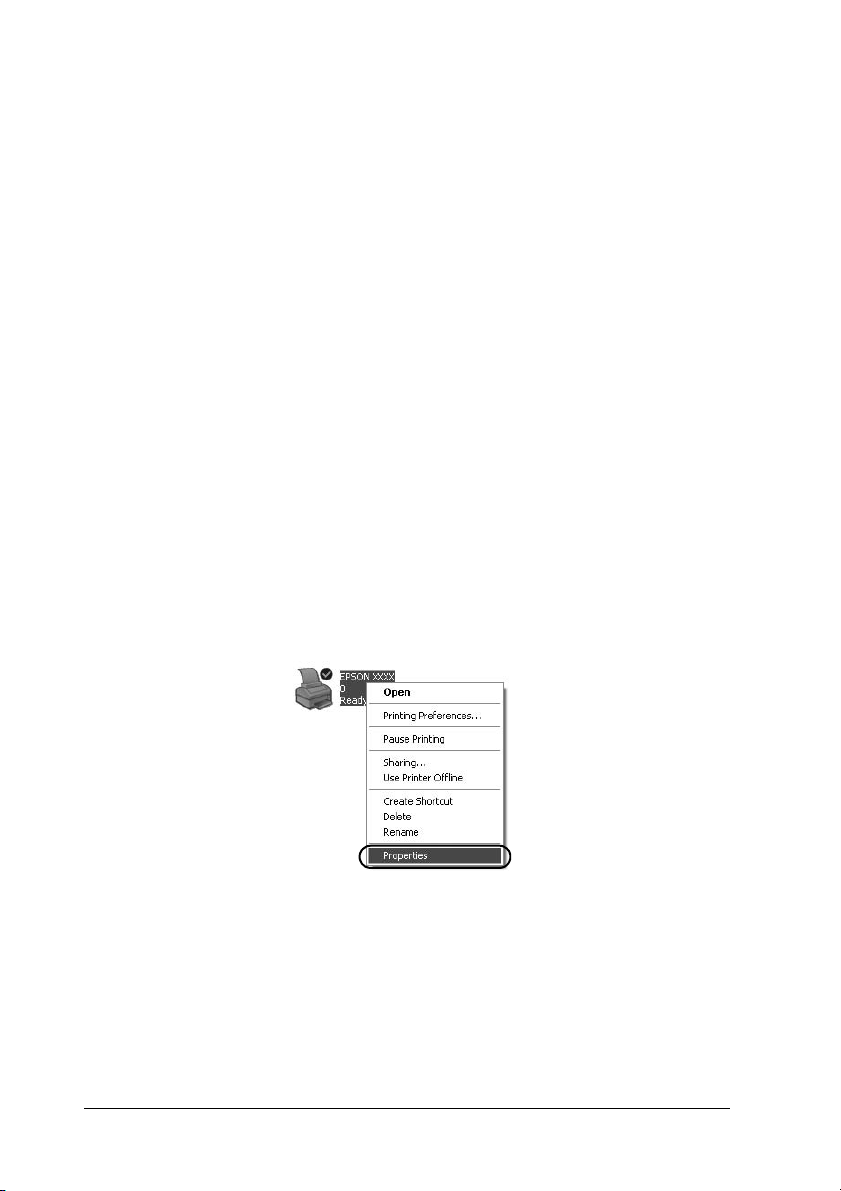
Windows NT4.0/2000/XP/Vista
1. A Windows Start menüben nyissa meg a Printers (Nyomtatók)
vagy Printers and faxes (Nyomtatók és Faxok) mappát.
• Windows Vista
Kattintson a Start menüre, kattintson a Control Panel
(Vezérlőpult), majd a Printers (Nyomtatók) feliratokra.
• Windows NT4.0/2000
Kattintson a Start menüre, kattintson a Settings
(Beállítások), majd a Printers (Nyomtatók) feliratokra.
• Windows XP Professional
Kattintson a Start menüre, majd kattintson a Printers and
Faxes (Nyomtatók és faxok) feliratra.
• Windows XP Home Edition
Kattintson a Start menüre, kattintson a Control Panel
(Vezérlőpult), majd a Printers and Faxes (Nyomtatók és
faxok) feliratokra.
2. Jobb egérgombbal kattintson arra a nyomtatóra, amelynek
beállításait megváltoztatná, majd kattintson a Properties
(Tulajdonságok) feliratra.
2
Page 3
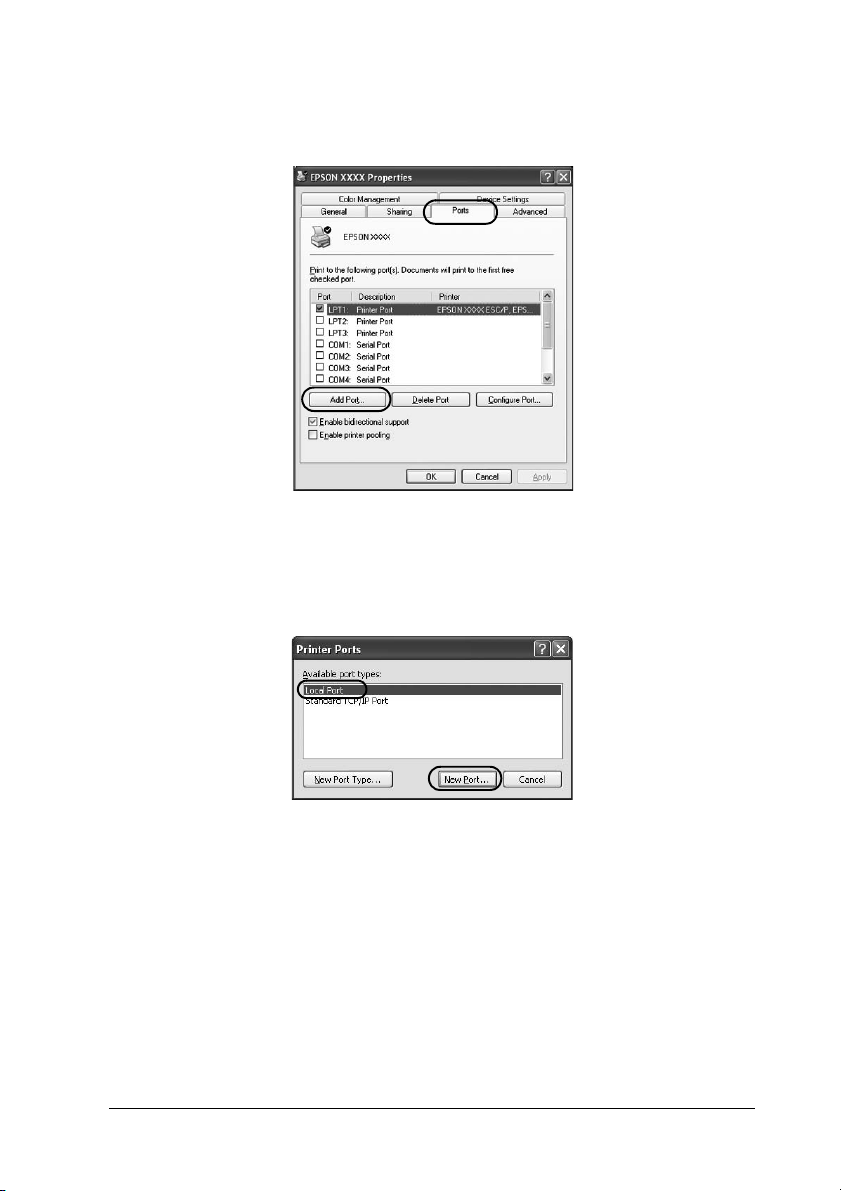
3. Kattintson a Ports (Portok) fülre, majd kattintson az Add Port
(Port hozzáadása) feliratra.
4. Amikor megjelenik a Printer Ports (Nyomtató portok) ablak,
válassza a Local Port (Helyi port) lehetőséget és kattintson a
New Port (Új port) lehetőségre.
3
Page 4
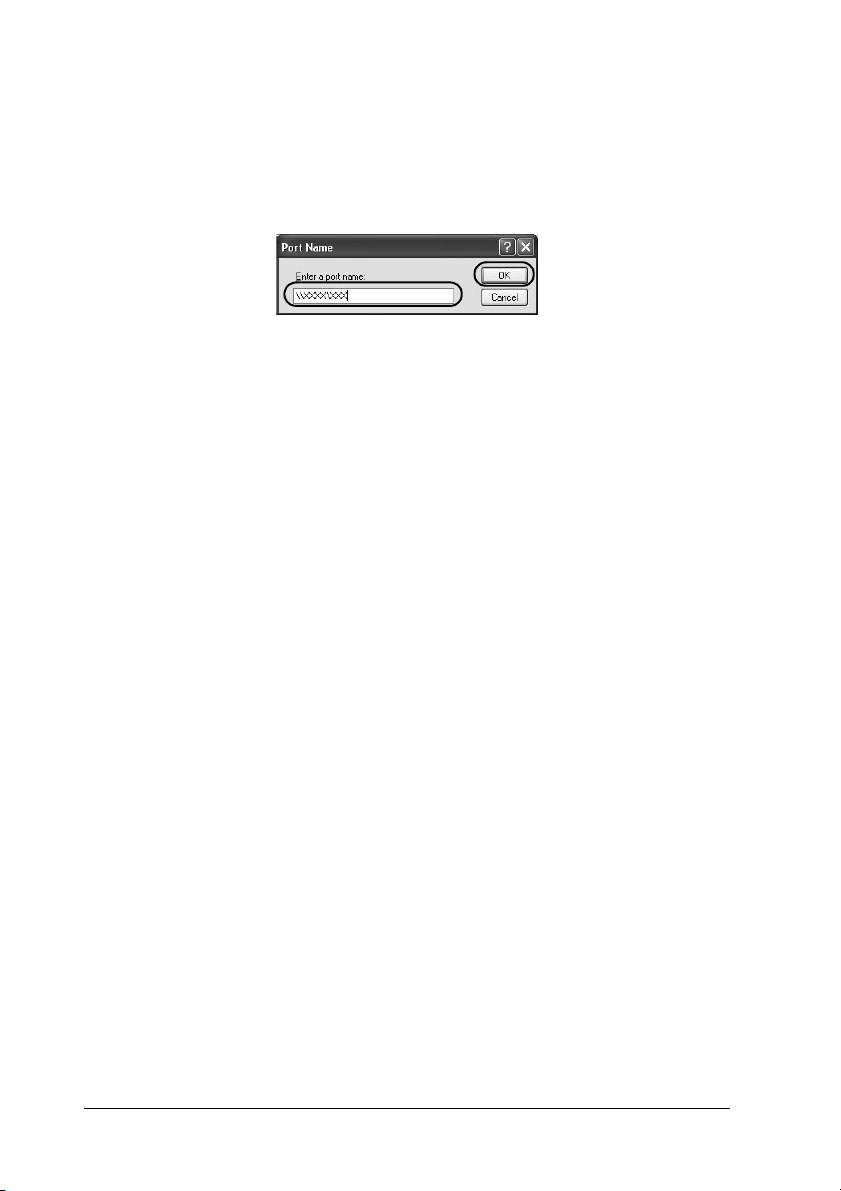
5. Portnévnek adja meg a következő információt, majd kattintson
az OK feliratra.
\\A célnyomtatóhoz csatlakozó számítógép neve\megosztott nyomtató
neve
6. Miután visszatért a Printer Ports (Nyomtató portok) ablakhoz,
kattintson a Close (Bezárás) feliratra.
7. Ellenőrizze, hogy a rendszer hozzáadta-e és kiválasztotta-e azt
a portnevet, amelyet megadott, majd kattintson a Close
(Bezárás) feliratra.
4
Page 5
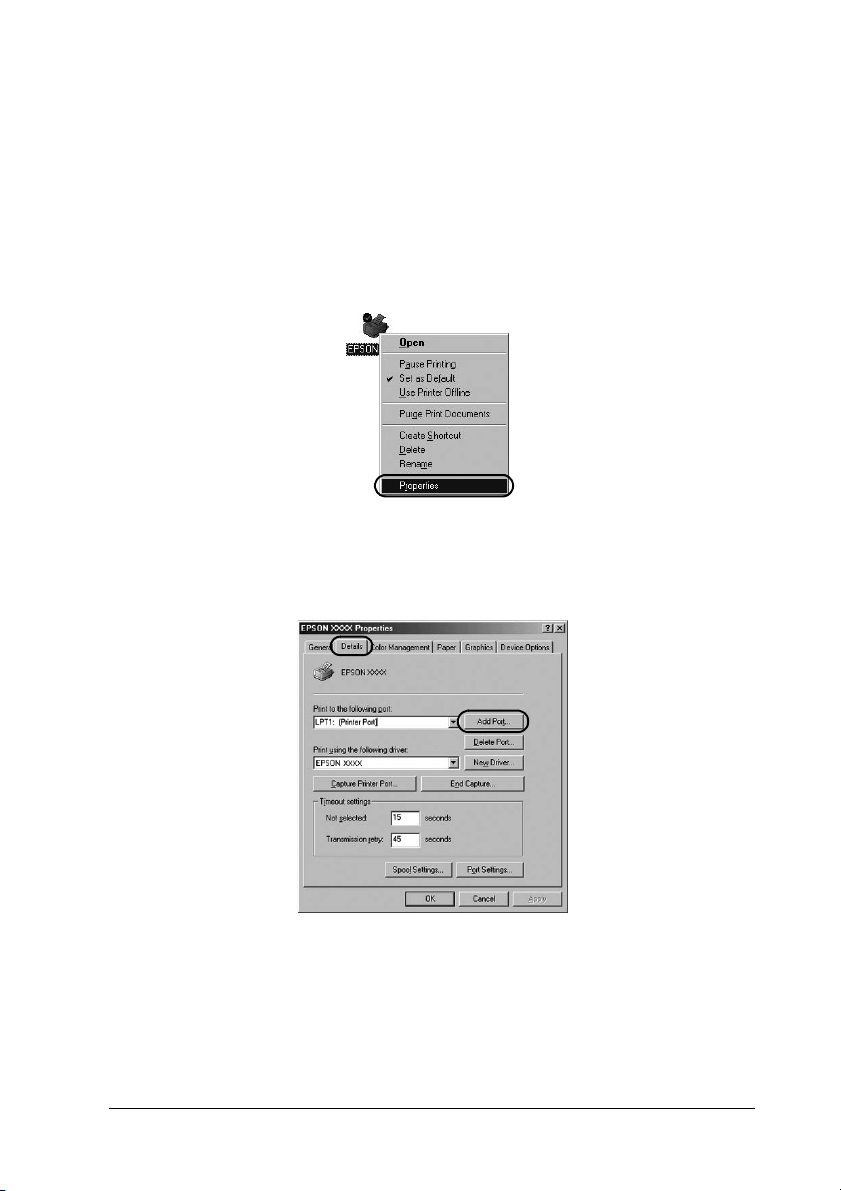
Windows 95/98/Me
1. A Start menüben, kattintson a Settings (Beállítások), majd a
Printers (Nyomtatók) feliratokra.
2. Jobb egérgombbal kattintson arra a nyomtatóra, amelynek
beállításait megváltoztatná, majd kattintson a Properties
(Tulajdonságok) gombra.
3. Kattintson a Details (Részletek) fülre, majd kattintson az Add
Port (Port hozzáadása) feliratra.
5
Page 6

4. Kattintson a Network (Hálózat) feliratra, adja meg a következő
információkat a Specify the network path to the printer
(Hálózati útvonal megadása nyomtatóhoz) opcióhoz, majd
kattintson az OK feliratra.
\\A célnyomtatóhoz csatlakozó számítógép neve\megosztott nyomtató
neve
Megjegyzés:
Ha nem ismeri a hálózati nyomtató elérési útvonalát, kattintson
a Browse (Tallózás) feliratra a megfelelő nyomtató
megkereséséhez.
6
Page 7
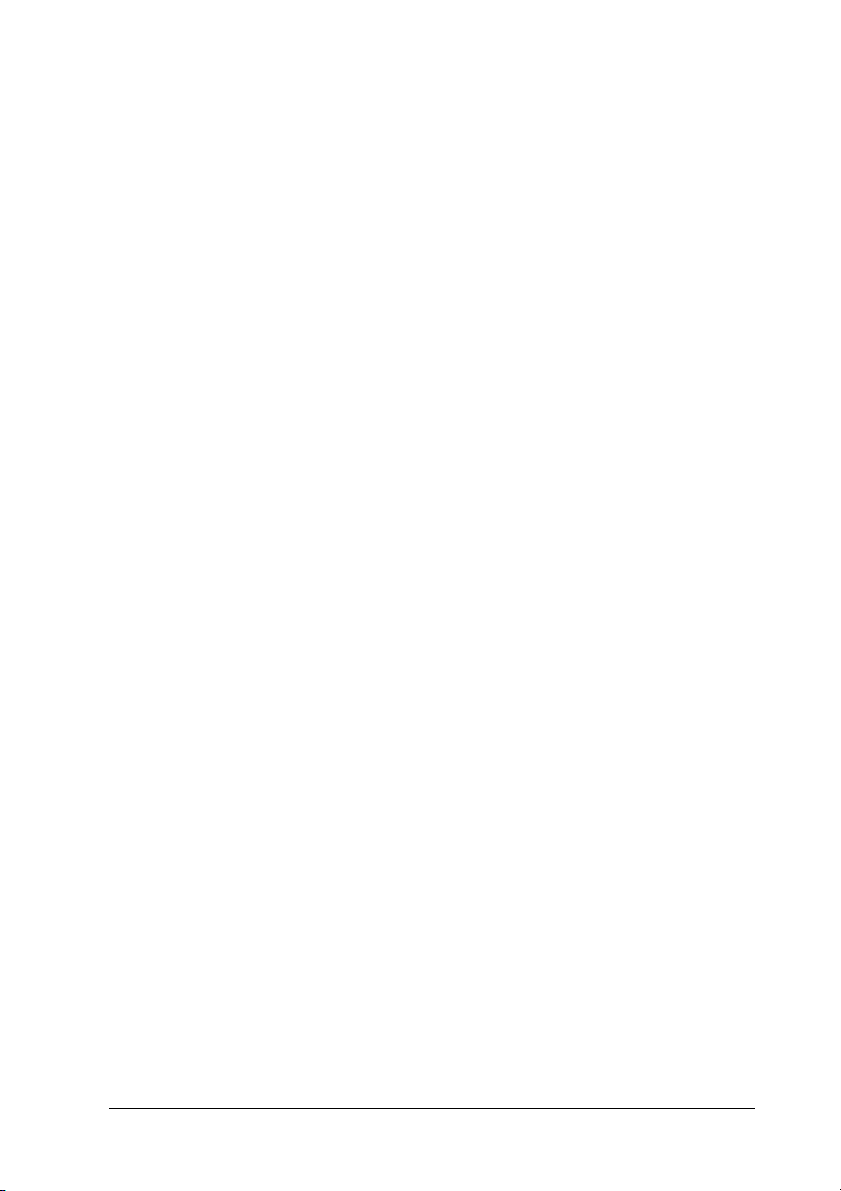
5. Ellenőrizze, hogy a megadott portnevet a rendszer
kiválasztotta a Print to the following port (Nyomtatás a
következő portba) opcióhoz, majd kattintson az OK feliratra.
Fontos:
Amikor ugyanazt az operációs rendszert vagy architektúrát
használják a szerverekhez és kliensekhez, lehet, hogy a
kapcsolatot a kézikönyvben leírtak alaján kell beállítani.
[Nyomtató szoftver] - [Nyomtató beállítása hálózaton] [Kliensek beállítása]
7
Page 8

Problémák és megoldások
Hálózati problémák
Kommunikációs hiba
Ok Mi a teendő
Több felhasználó van bejelentkezve
egyetlen számítógépre egyszerre?
Nem tudja ellenőrizni a megosztott nyomtatót az EPSON Status Monitor 3
használatával
Ok Mi a teendő
Windows XP (64-bit)/Vista
(32-bit/64-bit) nyomtató szervert
használ olyan operációs rendszerű
(Windows 95/98/Me/NT4.0/2000)
kliens beállítással, amely régebbi a
Windows XP (32-bit) operációs
rendszernél?
Windows XP (64-bit)/Vista
(32-bit/64-bit) rendszeren több
felhasználó esetén kommunikációs
hiba léphet fel, amikor új
felhasználóra kapcsolnak és új
nyomtatási feladatot kezdenek,
miközben az előző felhasználó még
nyomtat.
Ellenőrizze, hogy az első felhasználó
nyomtatási feladata készen van-e, és
hogy a felhasználó kijelentkezett-e,
mielőtt egy új felhasználó új
nyomtatási feladatot kezdeményez.
Ha ilyen kombinációjú működési
környezetet használ, előfordulhat,
hogy az EPSON Status Monitor 3
hibaablaka nem jelenik meg a
kliensen hiba esetén.
Mindig futtassa az EPSON Status
Monitor 3-at, amikor nyomtatót
használ.
8
